วิธีรีเซ็ตการตั้งค่าทัชแพดเป็นค่าเริ่มต้นใน Windows 11/10
ในบางครั้ง คุณอาจสับสนกับการตั้งค่าของทัชแพด(Touchpad –)โดยเฉพาะอย่างยิ่งเมื่อใช้การปัดหลายนิ้วหรือการปัด 2 นิ้ว/3 นิ้วบนทัชแพด หากคุณคิดว่าคุณอาจทำการตั้งค่า ทัชแพด(Touchpad)โดยไม่ได้ตั้งใจ ต่อไปนี้คือวิธีรีเซ็ต การตั้งค่า ทัชแพด(Touchpad)กลับเป็นค่าเริ่มต้นในพีซี Windows 11/10 ของคุณ
หมายเหตุ(NOTE) : ในWindows 11/10ตอนนี้ คุณยังสามารถเปิดSettings > อุปกรณ์(Devices) > Touchpadและคลิกที่ ปุ่ม รีเซ็ต(Reset)ใต้รีเซ็ตทัชแพดของ(Reset your Touchpad)คุณ
รีเซ็ตการตั้งค่าทัชแพด(Reset Touchpad)เป็นค่าเริ่มต้นในWindows
ในกรณีที่มีสิ่งใดใช้งานไม่ได้กับทัชแพดหรือการแก้ไขปัญหาก่อนหน้านี้ ทัชแพดสามารถรีเซ็ตได้ ขั้นตอนเดียวกันมีดังนี้:
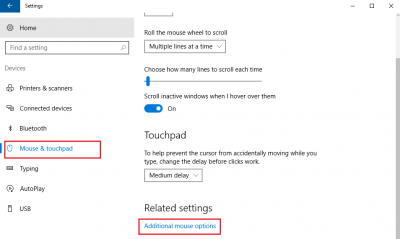
เลื่อนไปที่ด้านล่างแล้วคลิกการตั้งค่าเมาส์(Additional mouse settings)เพิ่มเติม
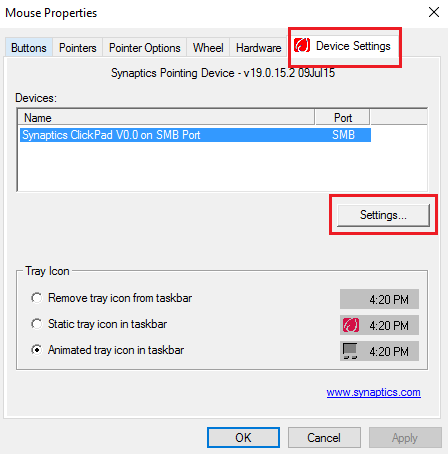
คลิกที่การตั้งค่า ( Settings)ในแล็ปท็อปของ Dell อาจเป็นคลิกเพื่อเปลี่ยนการตั้งค่า Dell(Click to change Dell Touchpad settings) Touchpad
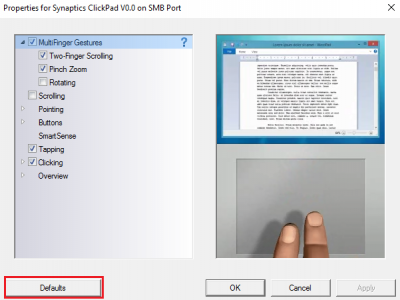
มันแตกต่างกันสำหรับแล็ปท็อปของแบรนด์ต่างๆ เช่น. ใน แล็ปท็อป Lenovoตัวเลือกจะเป็น ' Restore to default' ใน แล็ปท็อปของ Sonyจะต้องเปิดหน้าต่างอื่นโดยคลิกที่ตัวเลือกค่าเริ่มต้น(Default)แล้วเปลี่ยนตามนั้น สำหรับDellคุณจะเห็นปุ่มสีดำชื่อ default ที่ด้านซ้ายบน คุณจะเห็นว่ามันจะแตกต่างกันสำหรับแบรนด์ต่างๆ
หากต้องการ คุณยังสามารถปิดหรือปิดทัชแพด(disable or turn off the Touchpad)ได้หากไม่ได้ใช้งาน ในการตั้งค่าเดียวกันกับที่คุณรีเซ็ต การตั้งค่า ทัชแพด(Touchpad)เป็นค่าเริ่มต้น คุณจะมีตัวเลือกในการปิดหรือเปิดทัชแพ(Touchpad)ด นี่คือภาพหน้าจอสำหรับแล็ปท็อปDell

สลับสวิตช์ไปที่ตำแหน่งปิด เพื่อปิดใช้งาน (Off)ทัชแพ(Touchpad)ด แต่ก่อนที่คุณจะปิดการใช้งานทัชแพด(Touchpad)ตรวจสอบให้แน่ใจว่าคุณมีเมาส์ที่ใช้งานได้ มิฉะนั้นคุณอาจประสบปัญหาในการเปิดเครื่องอีกครั้ง
ตรวจสอบโพสต์นี้หากคุณต้องการ เปลี่ยนความไวของทัชแพ ดใน Windows(change Touchpad Sensitivity in Windows)
Related posts
วิธีเปิดใช้งานหรือปิดใช้งาน Touchpad ใน Windows 11/10
วิธีการเปลี่ยน Touchpad Sensitivity ใน Windows 10
Touchpad การปิดใช้งานโดยอัตโนมัติใน Windows 10
TouchPad ไม่ทำงานกับ Windows 11/10
วิธีการแสดง Details pane ใน File Explorer ใน Windows 10
วิธีการเปลี่ยนค่าเริ่มต้น Webcam ในคอมพิวเตอร์ Windows 10
วิธีการเปิด System Properties ใน Windows 10 Control Panel
วิธีการเปิดหรือปิดการใช้งานบน Win32 Long Paths Windows 10
วิธีการติดตั้ง Microsoft Store Apps ใน Windows 10
วิธีการแก้ไข Disk Signature Collision problem ใน Windows 10
วิธีใช้เครื่องมือในตัว Charmap and Eudcedit Windows 10
Windows.edb file ใน Windows 10 คืออะไร
PPS file คืออะไร วิธีการแปลง PPS เป็น PDF ใน Windows 11/10?
วิธีการเพิ่ม Group Policy Editor เพื่อ Windows 10 Home Edition
Fix Crypt32.dll ไม่พบข้อผิดพลาดใน Windows 11/10
สุดยอด Battery monitor แอพวิเคราะห์และสถิติสำหรับ Windows 10
วิธีจัดการ Data Usage Limit บน Windows 10
Microsoft Edge Browser Tips and Tricks สำหรับ Windows 10
PLS file คืออะไร? วิธีการสร้าง PLS file ใน Windows 11/10 หรือไม่?
วิธีเปิดใช้งานหรือ Disable Archive Apps feature ใน Windows 10
